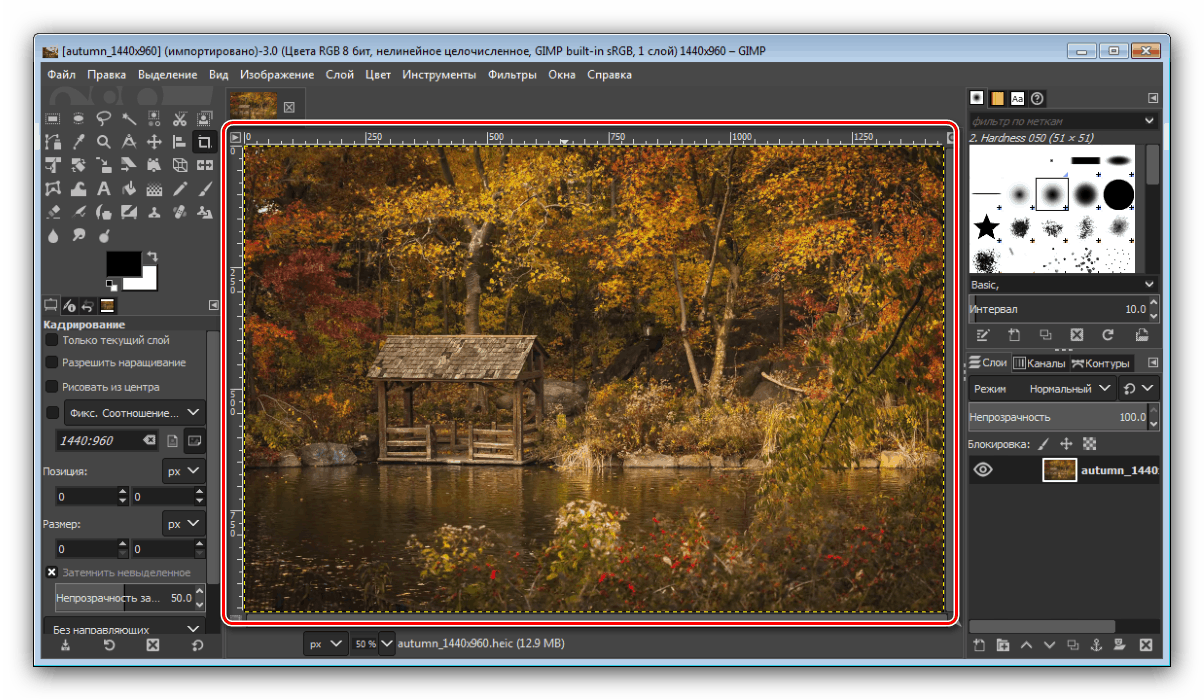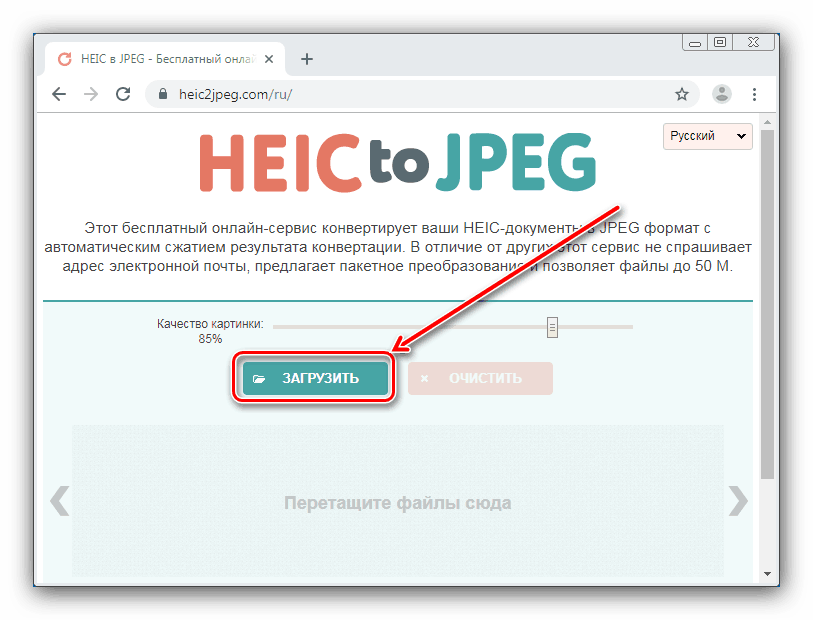Pogledajte HEIC datoteke na sustavu Windows 7
Vlasnici trenutačnih iPhonea koji i dalje koriste računala sa sustavom Windows 7 možda će otkriti da u ovom OS-u ne mogu otvoriti fotografije u HEIC formatu (koristi ih standardni fotoaparat za telefon). Zatim ćemo razgovarati o rješenjima za ovaj problem.
sadržaj
Otvaramo HEIC na "sedam"
Prije svega, napominjemo da na sedmoj verziji Microsoftovog operativnog sustava takve datoteke možete otvarati samo pomoću alata treće strane. Oni uključuju specijalizirane alate za rad s dotičnim formatom, neke grafičke urednike i internetske pretvarače.
1. metoda: CopyTrans HEIC
CopyTrans HEIC aplikacija je za otvaranje slika u ovom spremniku i za njihovo pretvaranje u uobičajenije formate poput JPG ili PNG. Korištenje je nevjerojatno jednostavno.
Preuzmite CopyTrans HEIC sa službene stranice
Za pregled HEIC slika, ne morate pokretati uslužni program - tijekom postupka instalacije instaliran je dodatak preko ljuske Explorera , koji vam omogućuje otvaranje takvih datoteka u standardnom Windows pregledniku. No morate imati na umu da se to odnosi samo na fotografije snimljene na iPhoneu - ne možete otvoriti slične slike različitog podrijetla. Međutim, oni se mogu pretvoriti u JPG.
- Odaberite željenu datoteku i kliknite desnu tipku miša. Kontekstualni izbornik trebao bi sadržavati stavku "Pretvori HEIC u JPG" kao na donjoj slici, odaberite je.
- Pričekajte neko vrijeme - nakon nekoliko sekundi, pored odabranog dokumenta trebao bi se pojaviti rezultat pretvorbe koji se otvara za pregled pomoću standardnog alata Windows.
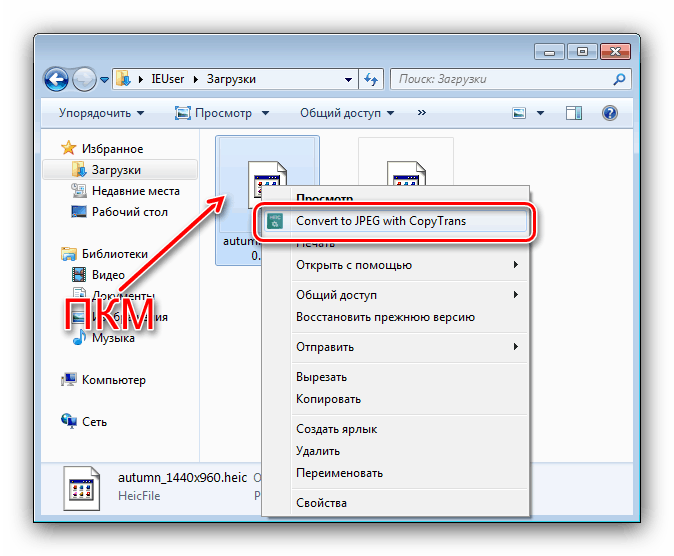
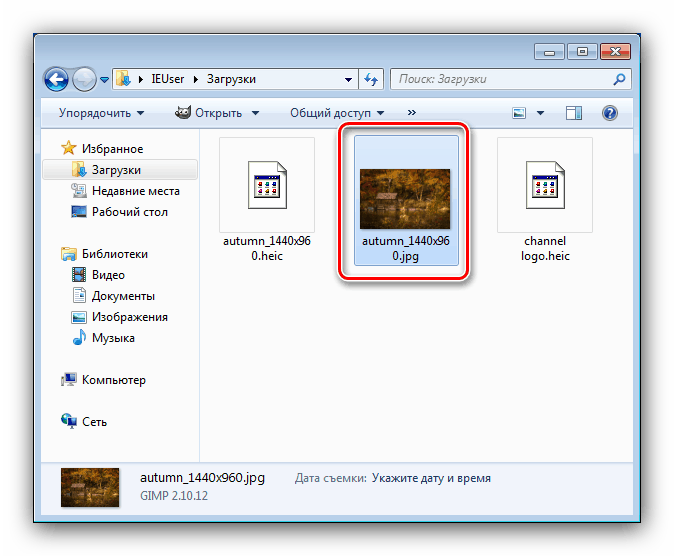
CopyTrans HEIC je izvrsno rješenje za ovaj problem, što je pogodno za korisnike koji često bave fotografijama u ovom formatu.
2. metoda: GIMP
Također će zadatak pregledavanja fotografija kodiranih u ovom spremniku rješavati besplatni grafički uređivač GIMP.
- Nakon pokretanja programa, koristite stavke "Datoteka" - "Otvori" .
- GIMP sadrži vlastiti upravitelj datoteka - pomoću njega idite na ciljnu datoteku i otvorite je.
- Gotovo - slika će biti otvorena za pregled i uređivanje.
![Otvorena je GIMP HEIC datoteka]()
U budućnosti se može izvesti u drugi format.
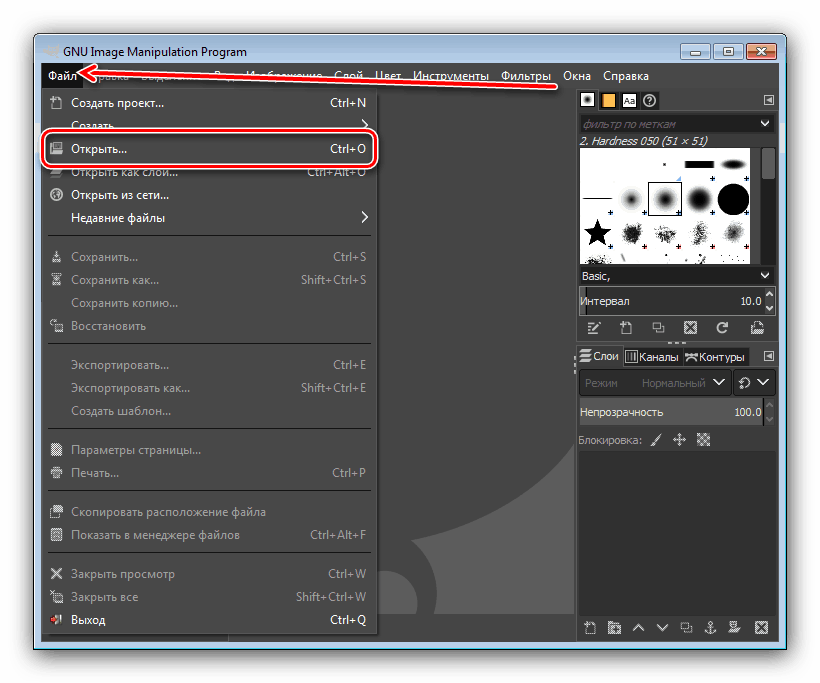
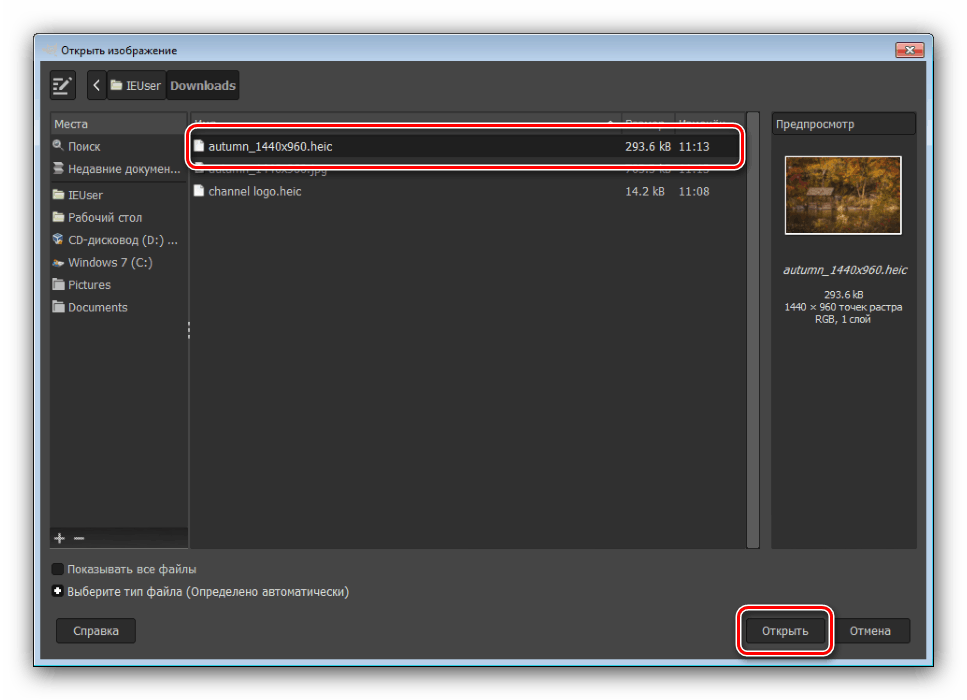
Radi jednostavnog pregleda, GIMP ima suvišnu funkcionalnost, međutim, za jednokratnu upotrebu ili pretvorbu slike ovaj je program sasvim prikladan.
3. način: Web usluga
Posljednje rješenje postojećeg problema u operacijskom sustavu koji se razmatra je korištenje mrežnog alata za pretvorbu HEIC datoteka. Ima ih mnogo, obratit ćemo se HEIC2JPG na ruskom jeziku.
- Otvorite stranicu usluge. Kao i u bilo kojem sličnom alatu, prvo ćete mu morati dodati izvornu datoteku - za to kliknite gumb "Preuzmi" .
![Odaberite HEIC datoteku za pretvorbu pomoću web servisa HEIC2JPG]()
Prije toga, možete prilagoditi kvalitetu rezultata - pomaknite klizač "Kvaliteta slike" .
- Zatim će se otvoriti sučelje Explorera u kojemu se ide do ciljane mape i odabir HEIC slike u njoj.
- Pričekajte dok se odabrani ne prenese na uslužni poslužitelj, nakon čega bi postupak pretvorbe trebao automatski pokrenuti. Po završetku, rezultat se pojavljuje u području za preuzimanje - kliknite "Preuzmi" da ga spremite na svoje računalo.
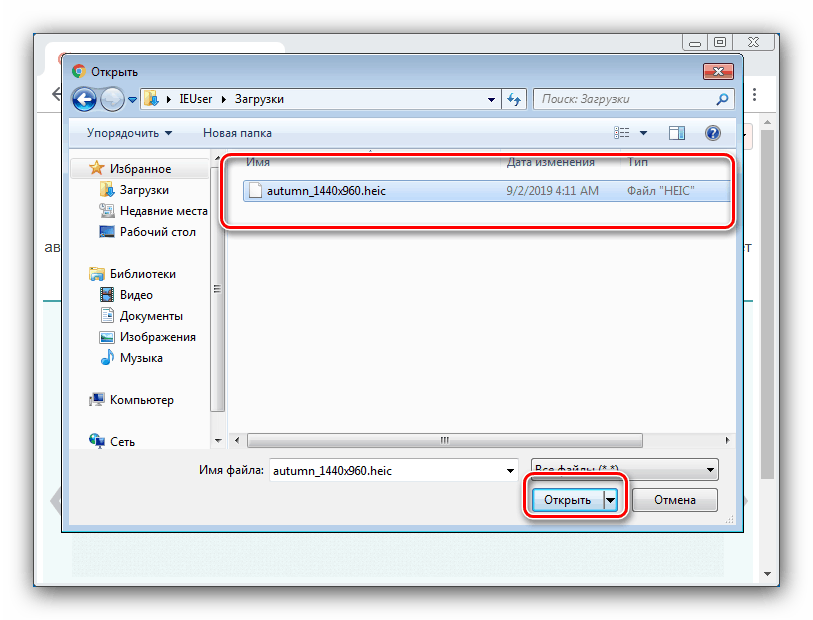
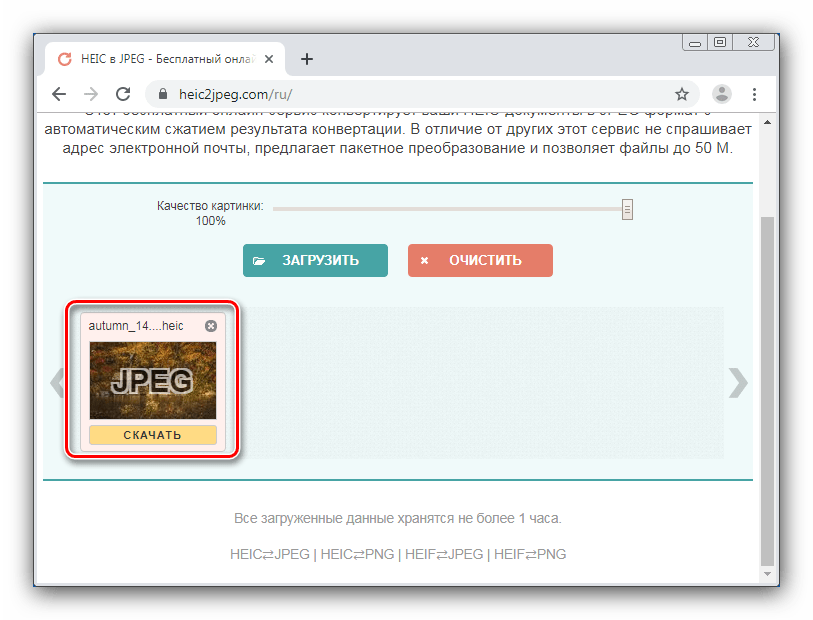
Kao što vidite, web usluga također spada u kategoriju jednostavnih rješenja, ali ima niz očiglednih nedostataka - pristupačnost ovisi o internetskoj vezi i značajkama web mjesta u određenom pregledniku.
zaključak
Stoga smo pogledali nekoliko načina za otvaranje HEIC datoteke za gledanje u sustavu Windows 7. Zaključno možemo zaključiti da je od predstavljenih rješenja jedino u kojem se datoteka otvara bez prethodne konverzije grafički uređivač.